目次
はじめに
こんにちは、ハヤシです。
今回はタイトル通り、AWSのマネジメントコンソールをカスタマイズする方法をまとめました。
新しいアプリを入れたら、いの一番に設定画面で見栄えをカスタマイズするタイプの私は
配置や配色が自分好みになるだけでやる気が3割増しになるので
コンソールも可能な限り好みの見た目にカスタマイズしてみました。
※拡張機能を使用してより細やかな設定変更も可能ですが、今回は公式機能のみ使用します
画面の配色(ダークモード/ライトモード)
まずは定番。ダークモードとライトモードの設定です。
昔は無心で全ての設定をダークモードにしてきた私ですが、AWSのコンソールは小さな英語の羅列が沢山並んでいるからか、ダークモードだと見にくく感じたのでライトモード一択です。
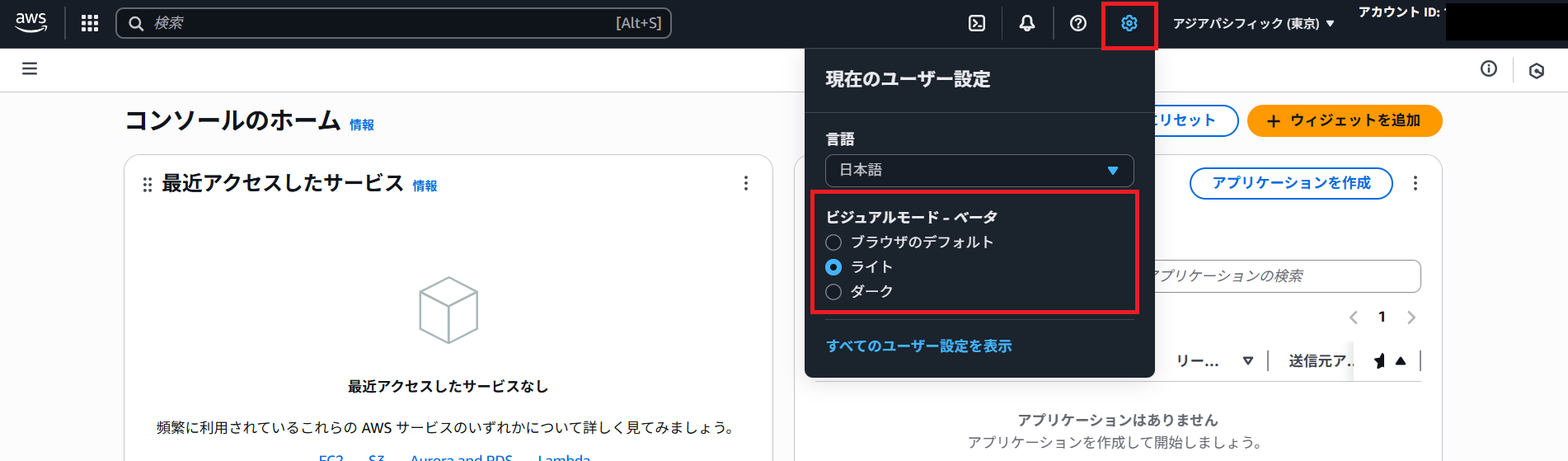
ナビゲーションバーの配色
続いて、ナビゲーションバーの配色設定です。
これは先日(2025/8/27)追加されたばかりの機能ですが、アカウント毎に配色を指定することができます。
今までは、アカウントIDなどで確認をしていましたがこの機能を使うことで
パッと見でどの環境を触っているか区別することができるようになります。
あと、個人的な感想ですが画面に色が増えると嬉しいですよね🫰
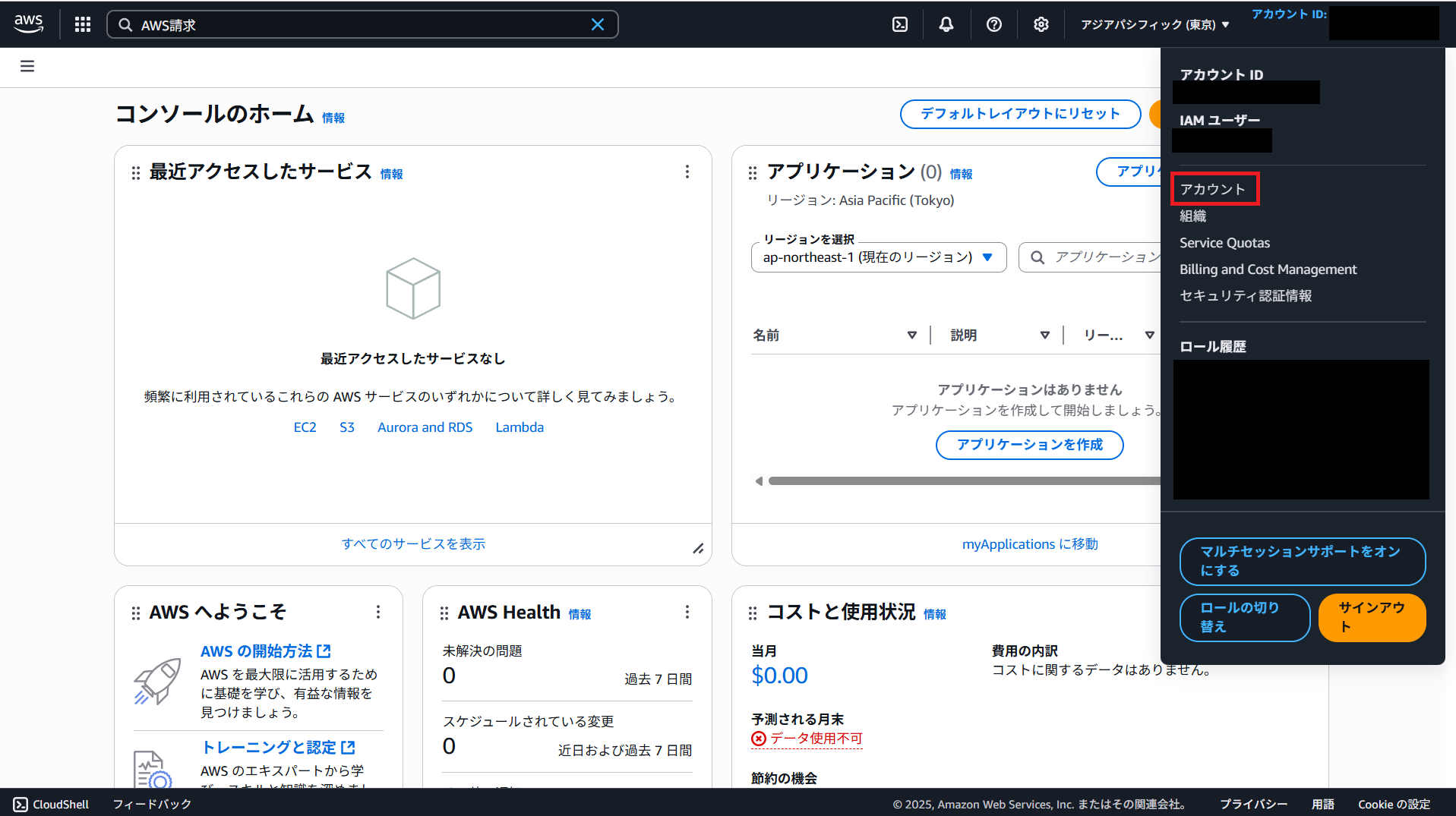
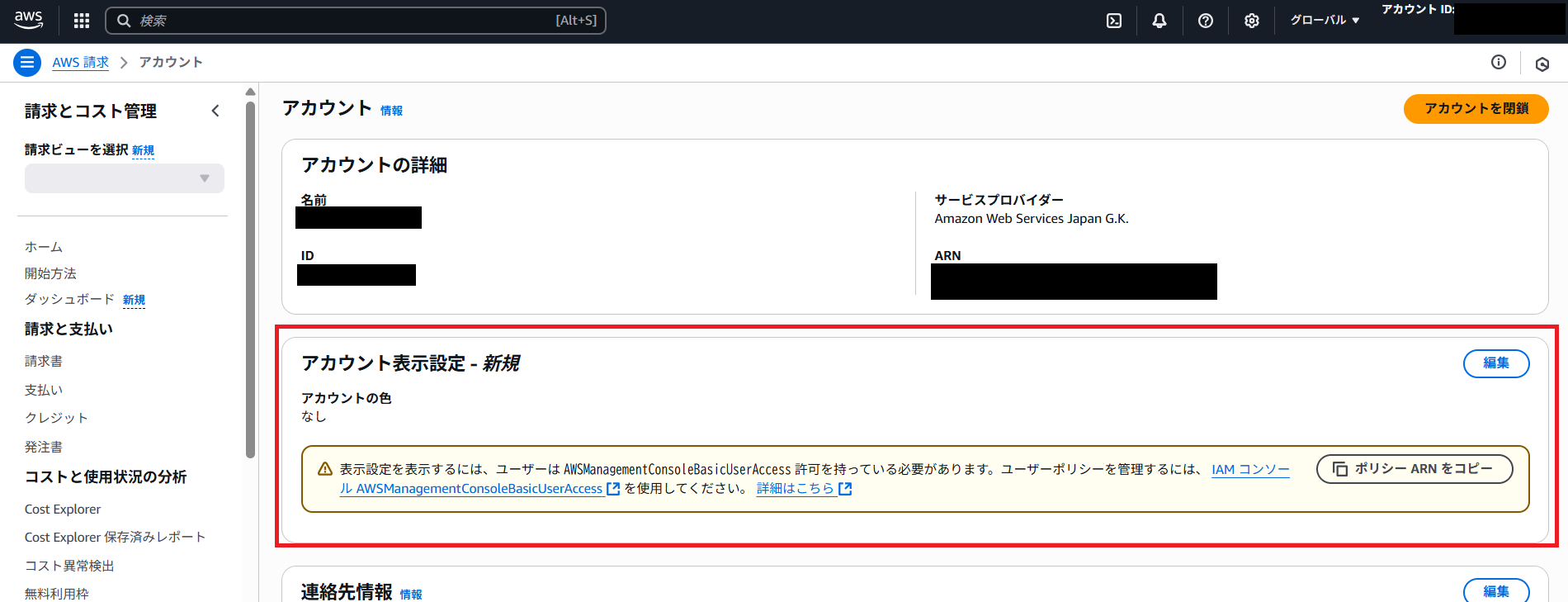
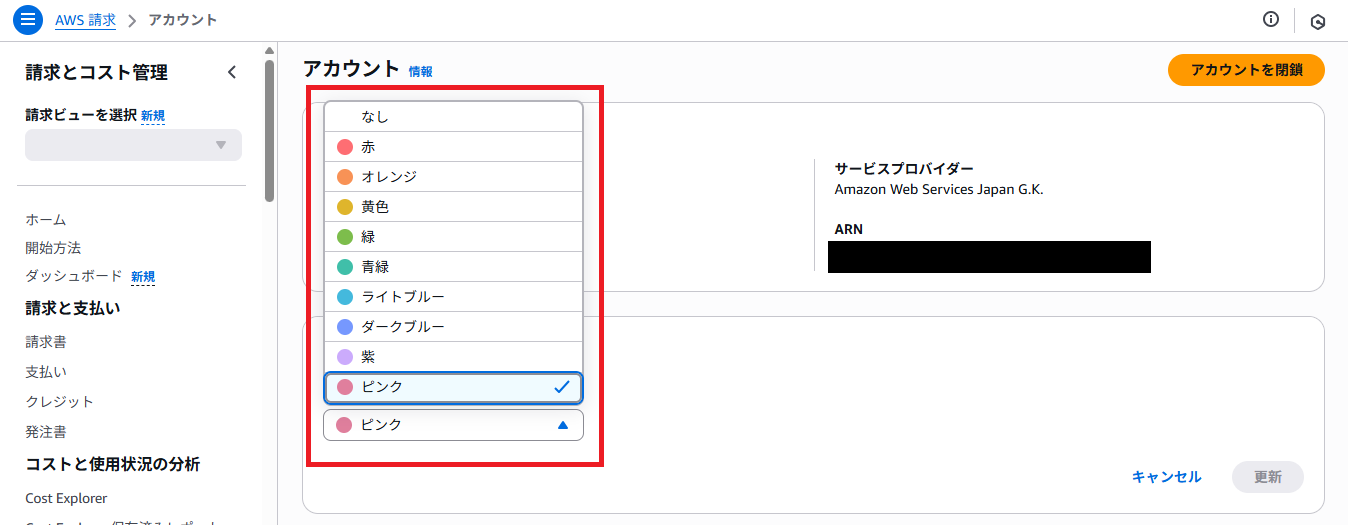
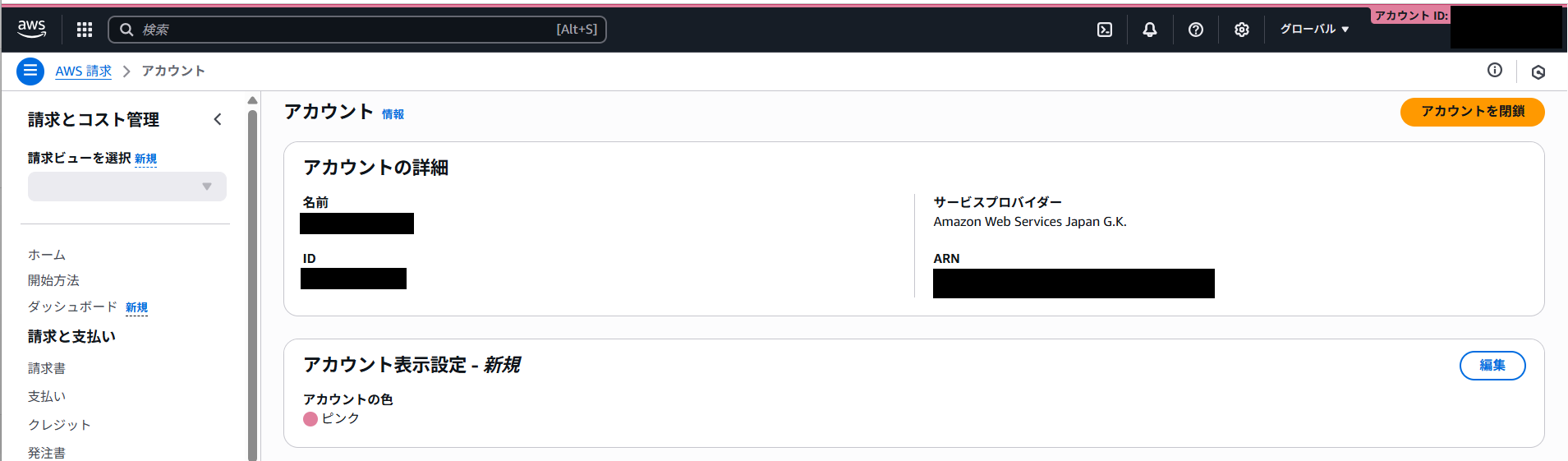
お気に入り機能
続いて、お気に入り機能です。
AWSには数多くのサービスがあるので毎回検索して移動するのは面倒!ということで
よく使うサービスなど自分の好きなサービスをお気に入りに登録するとコンソールの上部のバーにサービスが追加され、ワンポチで対象サービスへ移動することができます。
効率化重視のエンジニアのみなさんなら、使わない手はないですね。


また、歯車マークからお気に入りバーの表示方法とアイコンサイズを変更することも可能です。
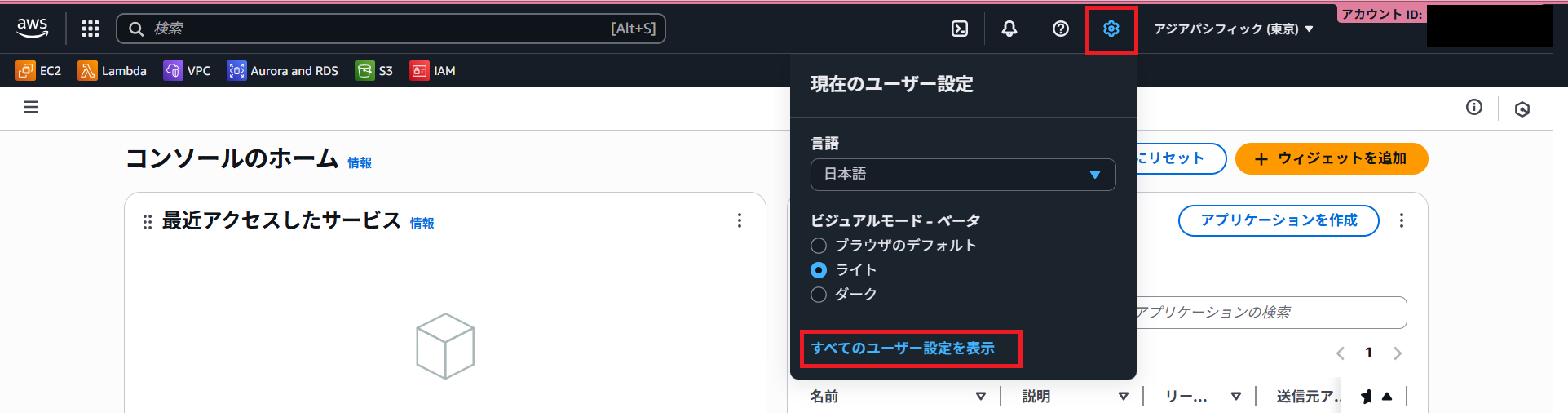
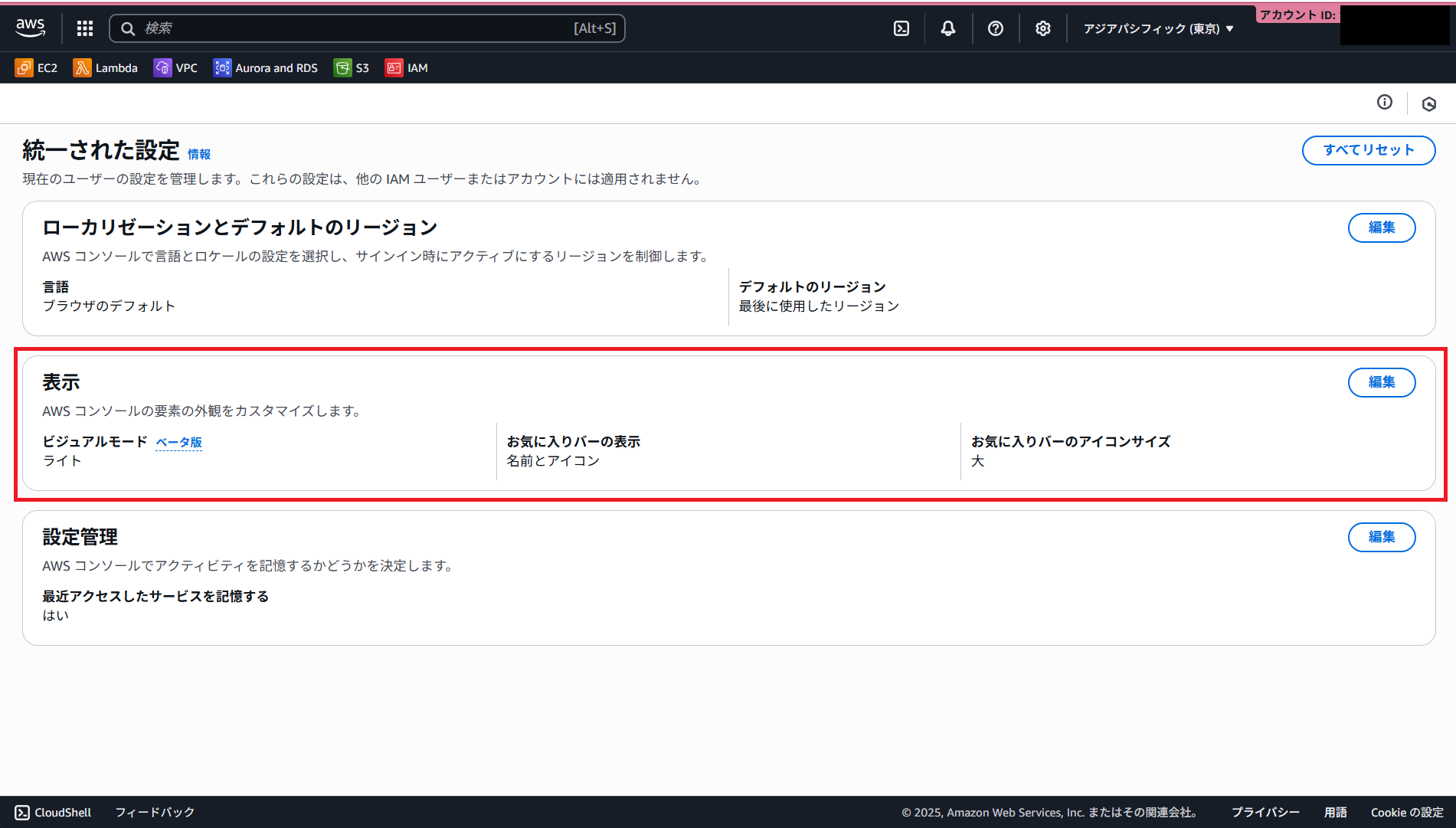
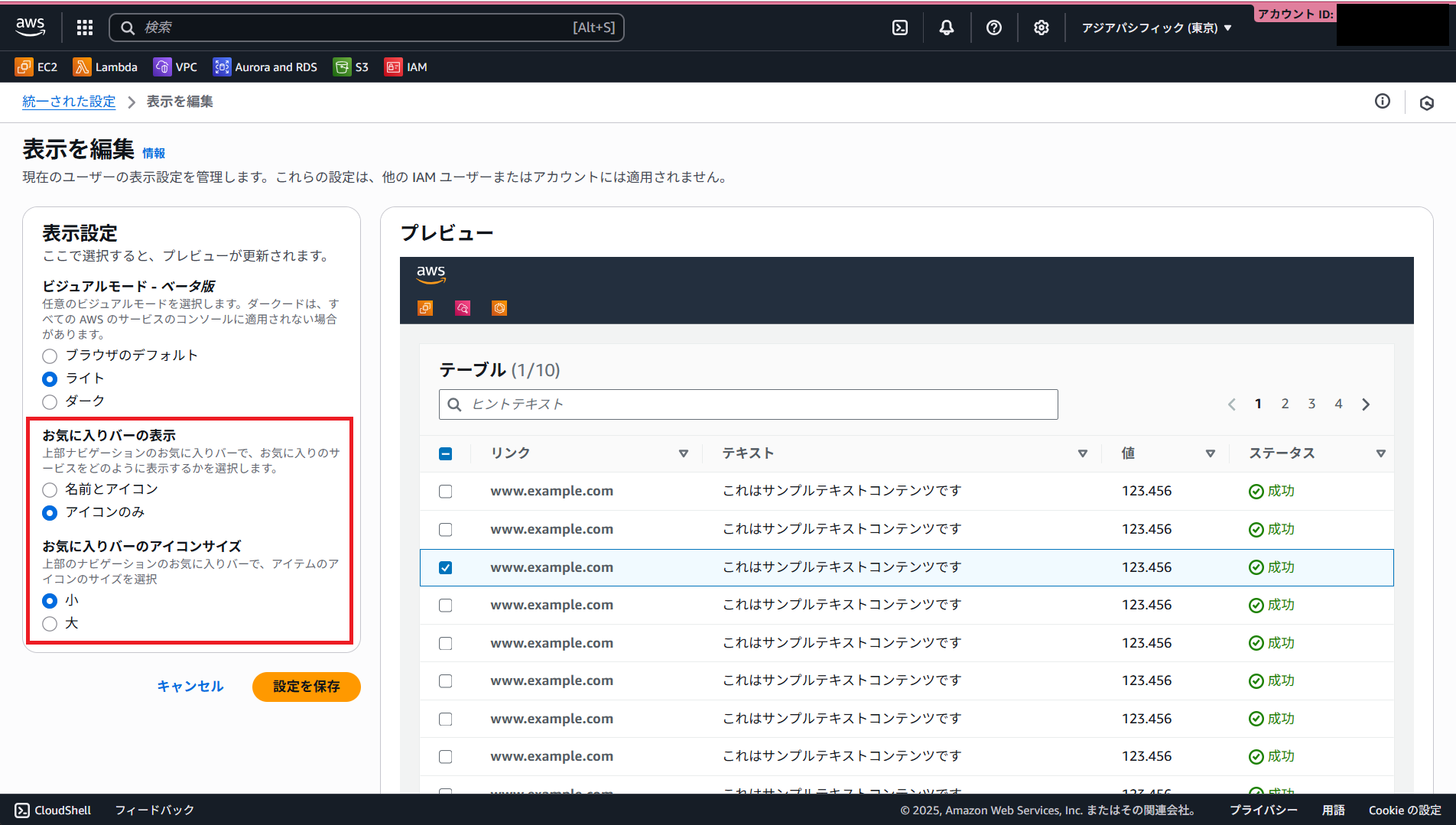
ウィジェット機能
最後にウィジェット機能です。
↓こんな感じでサイズを変えたり場所を変えたりして、自由自在に自分の好きな配置に設定することができます。

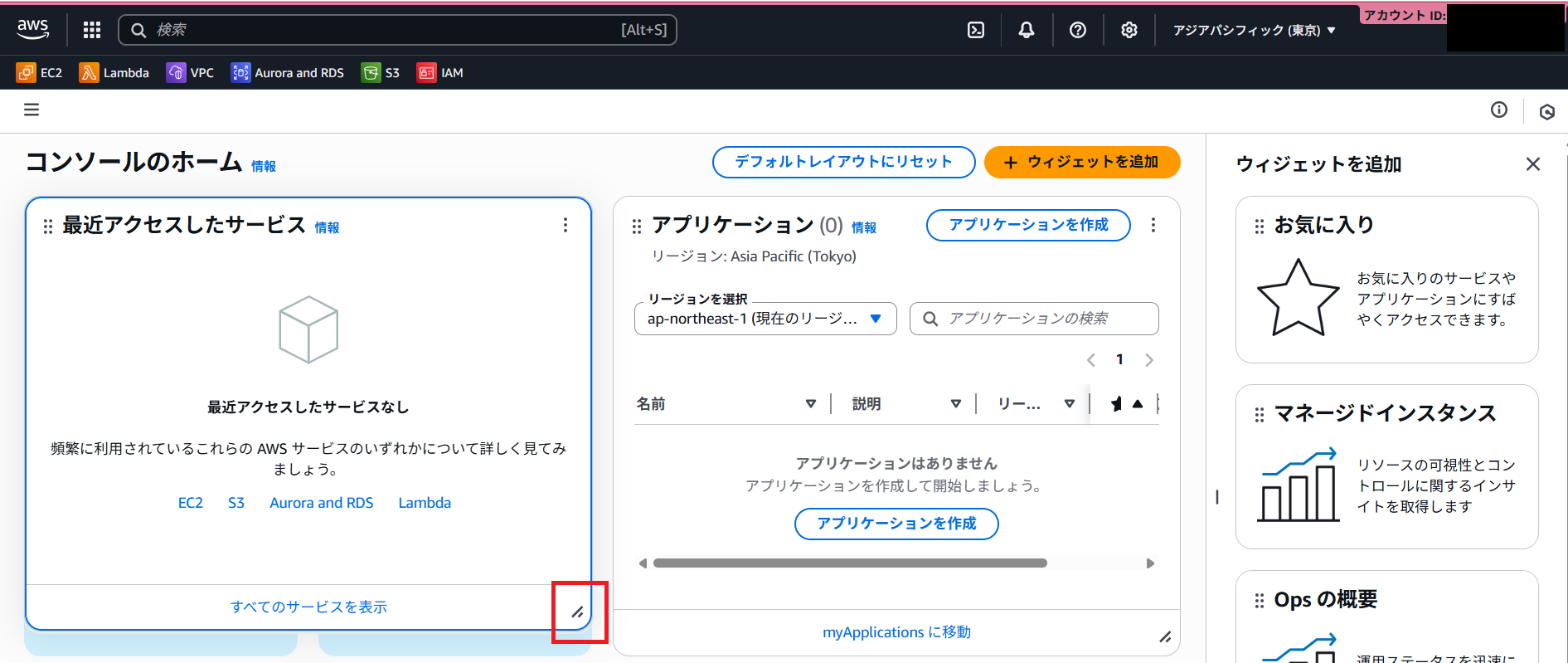
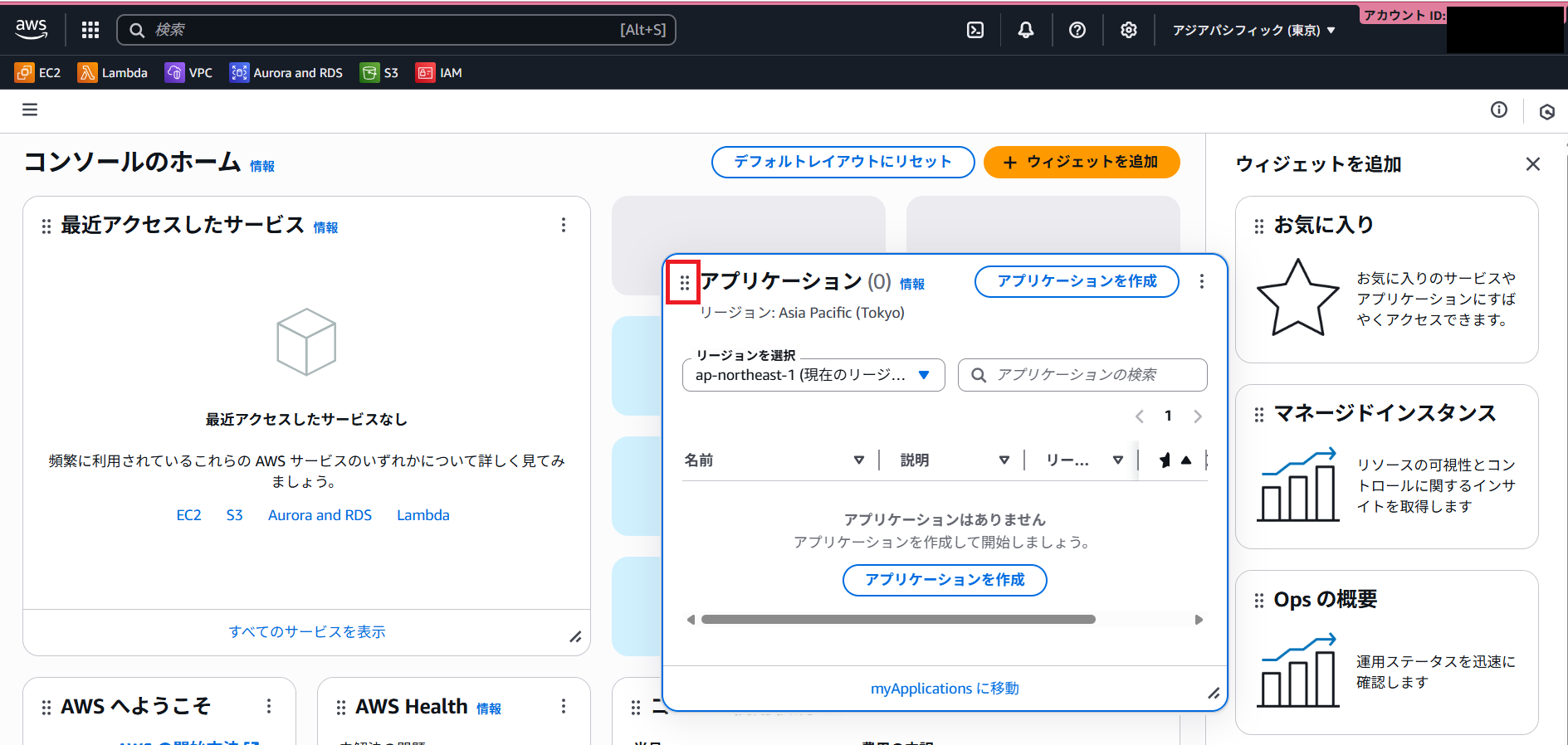
「デフォルトレイアウトにリセット」からいつでも元の設定に戻すことも可能なので、試行錯誤しながら
ベストな配置を設定してみてください。
最後に
ということで、今回はAWSのマネジメントコンソールをカスタマイズする方法をまとめてみました。
何気なく素通りしていたホーム画面も自分好みの設定でカスタマイズして有効活用できるといいですね。
以上、ありがとうございました。
新米エンジニア
